在win7下的vmware上搭建双机学习环境群集双机热备Cluster
使用VMware搭建双机环境
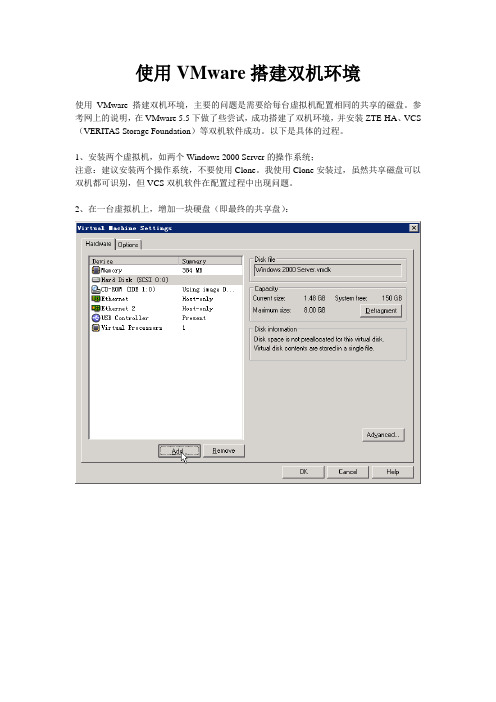
使用VMware搭建双机环境使用VMware搭建双机环境,主要的问题是需要给每台虚拟机配置相同的共享的磁盘。
参考网上的说明,在VMware 5.5下做了些尝试,成功搭建了双机环境,并安装ZTE-HA、VCS (VERITAS Storage Foundation)等双机软件成功。
以下是具体的过程。
1、安装两个虚拟机,如两个Windows 2000 Server的操作系统;注意:建议安装两个操作系统,不要使用Clone。
我使用Clone安装过,虽然共享磁盘可以双机都可识别,但VCS双机软件在配置过程中出现问题。
2、在一台虚拟机上,增加一块硬盘(即最终的共享盘):单击“Advanced”按钮,将“Virtual device node”改为“SCSI 2:0”。
注意:如果不改,那么在双机软件的配置过程中将出现总线冲突,无法使用共享盘的情况(大约类似于SCSI设备的ID冲突);也不建议使用SCSI 1:0,我在实际的使用中发现使用SCSI 1:0后,本地盘ID和共享盘有冲突,一旦共享共享盘,本地盘也要被共享,导致失败。
3、在另一台虚拟机上同样增加一个硬盘,只是需要使用已存在的虚拟盘:同样需要设置“Virtual device node”为“SCSI 2:0”。
4、修改虚拟机目录下的配置文件Windows 2000 Server.vmx,在其中加入两行:scsi2:0.shared = "TRUE"disk.locking = "FALSE"增加后大约的配置如下:两台虚拟机的配置都需要修改。
修改后分别启动两台虚拟机,此时会提示:不用理睬,继续启动,之后即可在两个系统中都能看到共享盘。
后续安装双机软件即可搭建双机环境了。
VMWare虚拟机双机

VMWare虚拟机双机/虚拟机高可用解决方案环境–解决虚拟机的单点故障虚拟机技术可将一台物理计算机虚拟成多台计算机,它可以使多个不同的操作系统同时、独立地运行。
随着CPU多核技术的日臻成熟,强大的硬件能力使单机运行多个独立应用平台更显游刃有余。
并且,使用虚拟机作服务器可以提高机器的使用效率,大幅节省硬件成本。
下图就是一个将5台服务器用虚拟机整合到1台双CPU的物理计算机上的实际案例,硬件利用率明显提高。
使用虚拟机作服务器的好处非常突出,但是缺点也很明显。
因为多台虚拟机共用同一台物理计算机,所以一台物理计算机的故障会导致多台虚拟服务器业务停止。
因此避免单点故障保证业务的连续运行就显得尤为重要。
使用NEC的虚拟机双机高可用解决方案,在故障发生时能够自动将业务或虚拟服务器整体切换到备机上,可以很好地解决单点故障的问题,保证系统能够365天24小时不间断运行。
产品组成NEC的虚拟机双机高可用解决方案由虚拟机产品VMware和高可用集群产品EX PRESSCLUSTER组成。
EX PRESSCLUSTER可以全面监视虚拟服务器以及物理服务器上的各种软、硬件资源(包括虚拟硬件资源)的状态。
一旦被监视项目发生故障,则可以根据故障类型,在虚拟服务器之间或物理服务器之间自动进行切换,保证业务连续运行。
同时,可以通过EXPRESSCLUSTER来统一管理虚拟服务器,通过特定设置,在故障发生时将信息通知管理员,方便系统管理员的管理,降低维护成本。
此外,通过结合使用VMware的虚拟架构管理中的VMotion功能,可以在保证系统高可用性的同时进一步减少系统计划内宕机时间。
功能特点介绍1. 全方位实时故障监视可以监视网络、存储、服务器、操作系统、应用软件、VMware、EX PRESSCLUSTER自身服务状态,以及待机服务器上的软硬件资源的状态。
EXPRESSCLUSTER的独特的内核心跳技术,在进行服务器之间的状态探测时,可以不受系统负荷的影响。
vmware双机热备方案
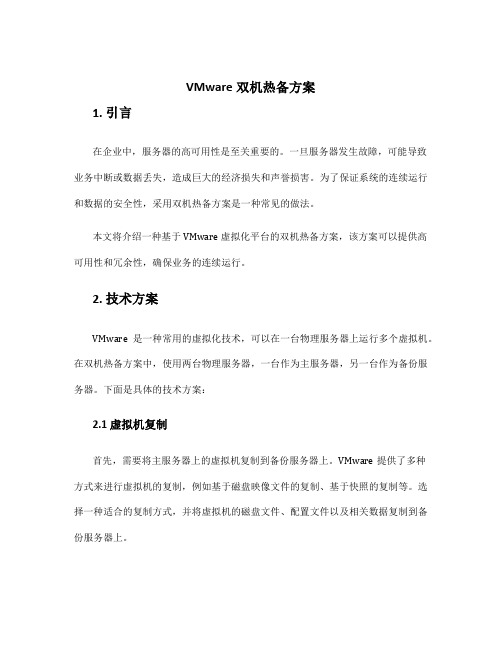
VMware双机热备方案1. 引言在企业中,服务器的高可用性是至关重要的。
一旦服务器发生故障,可能导致业务中断或数据丢失,造成巨大的经济损失和声誉损害。
为了保证系统的连续运行和数据的安全性,采用双机热备方案是一种常见的做法。
本文将介绍一种基于 VMware 虚拟化平台的双机热备方案,该方案可以提供高可用性和冗余性,确保业务的连续运行。
2. 技术方案VMware是一种常用的虚拟化技术,可以在一台物理服务器上运行多个虚拟机。
在双机热备方案中,使用两台物理服务器,一台作为主服务器,另一台作为备份服务器。
下面是具体的技术方案:2.1 虚拟机复制首先,需要将主服务器上的虚拟机复制到备份服务器上。
VMware提供了多种方式来进行虚拟机的复制,例如基于磁盘映像文件的复制、基于快照的复制等。
选择一种适合的复制方式,并将虚拟机的磁盘文件、配置文件以及相关数据复制到备份服务器上。
2.2 网络设置在双机热备方案中,主服务器和备份服务器需要保持网络通信,以便在主服务器故障时能够快速切换到备份服务器。
可以通过以下方式进行网络设置:•创建一个虚拟交换机,将主服务器和备份服务器连接到同一个网络中。
•为主服务器和备份服务器配置固定IP地址,以便其他设备可以通过IP地址访问这两台服务器。
•在主服务器和备份服务器上配置网络防火墙,以确保网络安全。
2.3 心跳监测为了实现双机热备的切换功能,需要对主服务器和备份服务器进行心跳监测。
心跳监测可以通过以下方式实现:•在主服务器和备份服务器上安装心跳监测软件,例如Heartbeat等。
•配置主服务器和备份服务器之间的心跳检测参数,例如心跳间隔、超时时间等。
•当主服务器发生故障时,备份服务器可以通过心跳监测软件检测到主服务器不可用,并快速接管服务。
2.4 自动切换当主服务器发生故障时,备份服务器需要能够自动接管服务,以确保业务的连续运行。
可以通过以下方式实现自动切换:•在备份服务器上配置自动启动虚拟机的功能,当检测到主服务器故障时,自动启动备份服务器上的虚拟机。
win7环境VMware虚拟机环境的搭建

VmWare虚拟机环境的搭建VMWare (Virtual Machine ware)是一个“虚拟PC”软件公司.它的产品可以使你在一台机器上同时运行二个或更多Windows、DOS、LINUX系统。
与“多启动”系统相比,VMWare 采用了完全不同的概念。
多启动系统在一个时刻只能运行一个系统,在系统切换时需要重新启动机器。
VMWare是真正“同时”运行,多个操作系统在主系统的平台上,就象标准Windows应用程序那样切换。
而且每个操作系统你都可以进行虚拟的分区、配置而不影响真实硬盘的数据,你甚至可以通过网卡将几台虚拟机用网卡连接为一个局域网,极其方便。
安装在VMware操作系统性能上比直接安装在硬盘上的系统低不少,因此,比较适合学习和测试。
安装准备:1.下载VmWare WorksStation目前最新版VmWare WorksStation8.0.下载地址:/soft/ossoft/OtherSystems/13741.html软件安装过程:需注意安装路径,软件本身500M左右。
玩虚拟机要有足够的硬盘空间,内存越大越好。
环境的搭建:英文界面。
第一步:new visual machine <新的虚拟机>Next<下一步>选择安装文件(系统镜像)的位置,上:从光驱,你要有操作系统光盘。
下:从硬盘、优盘。
直接找到iso文件。
虚拟机的名称:安装地址:不要选C默认地址。
虚拟机很占空间,装在C盘你的机器开机时间会很慢。
下一步:这个是账户的设置:跳过,下一步。
关于虚拟机的配置是自动的,内存,硬盘和cpu你也可以自己更改。
在启动机器的前一步。
而且再装好系统后也可以改配置,除了硬盘配置不好改其他很方便。
鼠标点进虚拟机可以按CRT+Alt就回到自己的操作系统。
最后虚拟机自动安装在你的虚拟操作系统,重启之后你就有两台计算机了。
如果你有足够的硬盘空间可以装很多虚拟机,任何操作系统都可以玩一下。
如何在VM ware虚拟环境下建立纯软双机热备
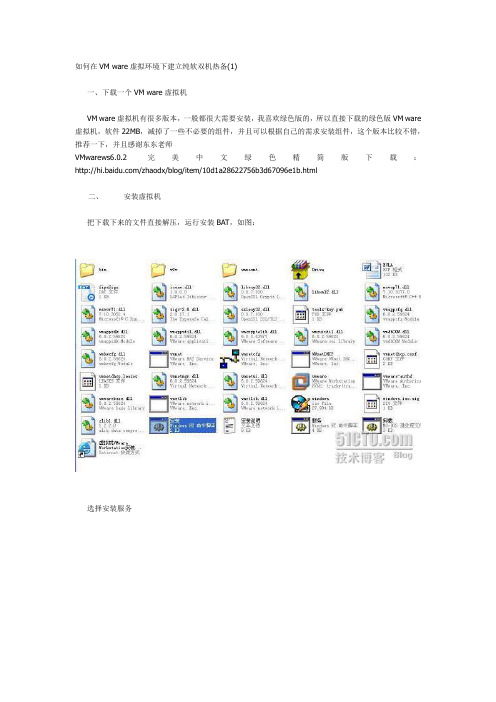
如何在VM ware虚拟环境下建立纯软双机热备(1)一、下载一个VM ware虚拟机VM ware虚拟机有很多版本,一般都很大需要安装,我喜欢绿色版的,所以直接下载的绿色版VM ware 虚拟机,软件22MB,减掉了一些不必要的组件,并且可以根据自己的需求安装组件,这个版本比较不错,推荐一下,并且感谢东东老师VMwarews6.0.2完美中文绿色精简版下载:/zhaodx/blog/item/10d1a28622756b3d67096e1b.html二、安装虚拟机把下载下来的文件直接解压,运行安装BAT,如图:选择安装服务选择Y,回车因为我是用路由上网,所以直接选择1,本机桥接,直接连接外网,这样就可以利用虚拟机上网了,安装完毕,选择8,退出,OK,虚拟机安装完毕一、配置虚拟机运行VM ware.exe同意许可OK进入VM界面新建一个虚拟机新创建典型虚拟机选择2003SERVER为虚拟机命名TEST1,点击下一步,保存位置可以自己选择目录,也可以默认,将来可以复制到其他位置使用桥连网络默认8GB,这里无所谓,这个容量是虚拟的,就默认好了如何在VM ware虚拟环境下建立纯软双机热备(2)OK,创建成功,下面点击编辑虚拟机设置内存建议256以上,最低也要128,以前我的内存比较小,曾经用过128,也是可以正常运行2003的。
512运行2个虚拟机,很NB吧,呵呵增加一个虚拟网卡,做为心跳网卡,这样模拟环境更真实这里可以选择桥接现在可以看到2个网卡了,添加其他设备也按照这个方法双击CD-ROM,指定ISO映象操作系统,或者选择真实CD-ROMOK,启动该虚拟机运行2003安装程序,这里就不详细说了,记得要把磁盘分为2个以上的分区,这样方便使用测试安装完毕后,安装文件会默认保存在C:\Documents and Settings\Administrator\My Documents\My Virtual Machines\test1,TEST1就是安装文件,你可以复制到任何地方,然后载入到虚拟机。
windows双机热备方案
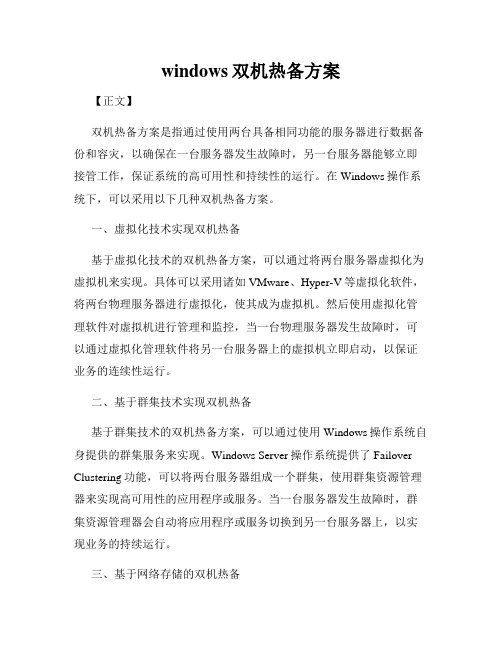
windows双机热备方案【正文】双机热备方案是指通过使用两台具备相同功能的服务器进行数据备份和容灾,以确保在一台服务器发生故障时,另一台服务器能够立即接管工作,保证系统的高可用性和持续性的运行。
在Windows操作系统下,可以采用以下几种双机热备方案。
一、虚拟化技术实现双机热备基于虚拟化技术的双机热备方案,可以通过将两台服务器虚拟化为虚拟机来实现。
具体可以采用诸如VMware、Hyper-V等虚拟化软件,将两台物理服务器进行虚拟化,使其成为虚拟机。
然后使用虚拟化管理软件对虚拟机进行管理和监控,当一台物理服务器发生故障时,可以通过虚拟化管理软件将另一台服务器上的虚拟机立即启动,以保证业务的连续性运行。
二、基于群集技术实现双机热备基于群集技术的双机热备方案,可以通过使用Windows操作系统自身提供的群集服务来实现。
Windows Server操作系统提供了Failover Clustering功能,可以将两台服务器组成一个群集,使用群集资源管理器来实现高可用性的应用程序或服务。
当一台服务器发生故障时,群集资源管理器会自动将应用程序或服务切换到另一台服务器上,以实现业务的持续运行。
三、基于网络存储的双机热备基于网络存储的双机热备方案,可以通过使用SAN、NAS等网络存储设备,将数据存储在共享的存储设备上,使得多台服务器可以共享数据,当一台服务器发生故障时,可以通过切换到另一台服务器上的方式,使得业务不受影响。
同时,还可以利用网络存储设备的快照功能来实现数据的实时备份和还原,进一步提升数据的可靠性和恢复的速度。
【结语】通过以上三种方法,可以在Windows操作系统下实现双机热备方案,确保系统的高可用性和持续性运行。
根据实际情况选择合适的解决方案,在系统设计和实施过程中,还需要充分考虑硬件设备选型、网络连接稳定性、故障恢复时间等因素,以确保双机热备方案的有效性和可靠性。
这样一来,在服务器硬件故障或其他突发状况发生时,可以避免系统中断,并最大限度地减少数据丢失和业务中断带来的损失。
vmware虚拟机win7系统

vmware虚拟机win7系统VMware虚拟机Win7系统的详细说明引言在计算机软件开发和测试环境中,虚拟化技术起着至关重要的作用。
虚拟化软件,如VMware,为用户提供了一种在单一硬件平台上创建和运行多个虚拟机的方法。
本文将深入探讨VMware虚拟机Win7系统,包括安装和配置过程,以及如何管理虚拟机和最佳实践。
1. 虚拟机的创建和安装创建虚拟机是使用VMware的第一步。
以下是在VMware上创建Win7虚拟机的步骤:1.1 安装VMware软件首先,用户需要从VMware官方网站下载并安装VMware软件。
安装完成后,用户可以启动VMware Workstation并开始创建虚拟机。
1.2 创建新虚拟机在VMware软件启动后,用户可以选择“创建新虚拟机”选项。
这将打开虚拟机创建向导,在该向导中用户需要选择使用的操作系统以及安装介质。
在这里,我们选择Win7系统的ISO镜像。
1.3 配置虚拟机参数在创建虚拟机的过程中,用户需要配置虚拟硬件和网络参数。
这包括内存大小,硬盘大小和虚拟网络适配器等。
用户还可以选择是否使用共享文件夹、虚拟打印机和剪贴板等功能。
1.4 安装Win7操作系统创建并配置好虚拟机后,用户可以启动虚拟机并安装Win7操作系统。
这个过程与在物理计算机上安装操作系统类似,用户只需按照屏幕提示进行操作即可。
2. 虚拟机的配置和管理一旦Win7操作系统安装完成,用户可以根据自己的需求对虚拟机进行进一步配置和管理。
2.1 调整虚拟机硬件VMware允许用户根据实际需求调整虚拟机的硬件资源。
用户可以增加或减少虚拟机的内存、硬盘空间、处理器核心等。
这使得用户可以根据工作负载的需求,灵活地分配资源。
2.2 网络配置用户可以使用VMware的网络配置选项来调整虚拟机的网络设置。
用户可以选择桥接模式、NAT模式或仅主机模式来与主机机器进行通信。
此外,用户还可以设置静态IP地址、端口转发和虚拟网络适配器等。
vmware搭建双节点cluster
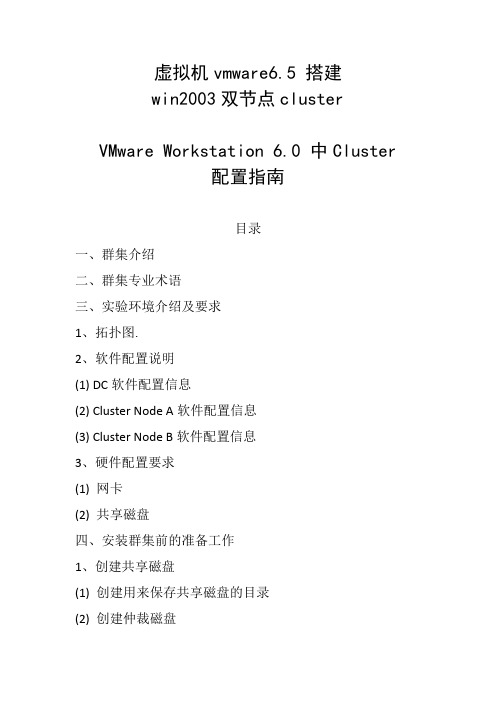
虚拟机vmware6.5 搭建win2003双节点clusterVMware Workstation 6.0 中Cluster配置指南目录一、群集介绍二、群集专业术语三、实验环境介绍及要求1、拓扑图.2、软件配置说明(1) DC软件配置信息(2) Cluster Node A软件配置信息(3) Cluster Node B软件配置信息3、硬件配置要求(1) 网卡(2) 共享磁盘四、安装群集前的准备工作1、创建共享磁盘(1) 创建用来保存共享磁盘的目录(2) 创建仲裁磁盘(3) 创建数据共享磁盘(4) 验证共享磁盘是否成功创建(5) 附加共享磁盘2、网络及系统配置(1) 创建群集服务帐户(2) 添加群集A记录(3) ClusterNodeA上的共享磁盘配置(4) 网络配置(5) ClusterNodeB上的共享磁盘配置五、安装群集服务1、在A节点上新建一个群集2、将B节点加入现有群集六、配置群集服务1、群集网络配置2、心跳适配器优先化3、仲裁磁盘配置4、创建一个启动延迟(此操作非必需)5、测试群集安装七、故障转移测试1、初级测试2、高级测试(1) 手工模拟故障1次(2) 手工连续模拟故障4次(3) 停止群集服务测试(4) 模拟意外断电时故障转移八、结束语一、群集介绍服务器群集是一组协同工作并运行Microsoft群集服务(Microsoft Cluster Service,MSCS)的独立服务器。
它为资源和应用程序提供高可用性、故障恢复、可伸缩性和可管理性。
它允许客户端在出现故障和计划中的暂停时,依然能够访问应用程序和资源。
如果群集中的某一台服务器由于故障或维护需要而无法使用,资源和应用程序将转移到可用的群集节点上。
(说明:本文档编写的目的是为了帮助大家实现所关心的如何在VMWare Workstation中完成典型群集的配置步骤,不会具体的涉及到如何安装群集应用程序,如Exchange群集等)二、群集专业术语节点: 构建群集的物理计算机群集服务: 运行群集管理器或运行群集必须启动的服务资源: IP地址、磁盘、服务器应用程序等都可以叫做资源共享磁盘: 群集节点之间通过光纤 SCSI 电缆等共同连接的磁盘柜或存储仲裁资源: 构建群集时,有一块磁盘会用来仲裁信息,其中包括当前的服务状态各个节点的状态以及群集转移时的一些日志资源状态: 主要指资源目前是处于联机状态还是脱机状态资源依赖:资源之间的依存关系组:故障转移的最小单位虚拟服务器: 提供一组服务--如数据库文件和打印共享等故障转移: 应用从宕机的节点切换到正常联机的节点故障回复: 某节点从宕机状态转为联机状态后,仍然继续宕机前的工作,为其他节点分流三、实验环境介绍及要求1、拓扑图2、软件配置说明(1) DC软件配置信息OS:Windows Server 2003 X86 SP1 中文企业版Role: Active Directory域控制器Domain:ServerName:IP:192.168.0.254 (以“桥接”方式连接)Netmask:255.255.255.0Gateway:192.168.0.254(2) Cluster Node A软件配置信息OS: Windows Server 2003 X86 SP1 中文企业版Role: Member ServerServerName:IP1:192.168.0.1 (以“桥接”方式连接)Netmask1:255.255.255.0Gateway1:192.168.0.1Dns1:192.168.0.254IP2:10.0.0.1 (以“VMnet2”方式连接)Netmask2:255.0.0.0Gateway2:NoneDNS2:None(3) Cluster Node B软件配置信息OS: Windows Server 2003 X86 SP1 中文企业版Role: Member ServerServerName:IP1:192.168.0.2Netmask1:255.255.255.0Gateway1:192.168.0.1 (以“桥接”方式连接)Dns1:192.168.0.254IP2:10.0.0.2 (以“VMnet2”方式连接)Netmask2:255.0.0.0Gateway2:NoneDNS2:None3、硬件配置要求(1) 网卡1) 群集中的每个节点需要有两个网卡。
- 1、下载文档前请自行甄别文档内容的完整性,平台不提供额外的编辑、内容补充、找答案等附加服务。
- 2、"仅部分预览"的文档,不可在线预览部分如存在完整性等问题,可反馈申请退款(可完整预览的文档不适用该条件!)。
- 3、如文档侵犯您的权益,请联系客服反馈,我们会尽快为您处理(人工客服工作时间:9:00-18:30)。
一、群集介绍服务器群集是一组协同工作并运行Microsoft群集服务(Microsoft Cluster Service,MSCS)的独立服务器。
它为资源和应用程序提供高可用性、故障恢复、可伸缩性和可管理性。
它允许客户端在出现故障和计划中的暂停时,依然能够访问应用程序和资源。
如果群集中的某一台服务器由于故障或维护需要而无法使用,资源和应用程序将转移到可用的群集节点上。
(说明:本文档编写的目的是为了帮助大家实现所关心的如何在VMWare Workstation中完成典型群集的配置步骤,不会具体的涉及到如何安装群集应用程序,如Exchange群集等)二、群集专业术语节点: 构建群集的物理计算机群集服务: 运行群集管理器或运行群集必须启动的服务资源: IP地址、磁盘、服务器应用程序等都可以叫做资源共享磁盘: 群集节点之间通过光纤 SCSI 电缆等共同连接的磁盘柜或存储仲裁资源: 构建群集时,有一块磁盘会用来仲裁信息,其中包括当前的服务状态各个节点的状态以及群集转移时的一些日志资源状态: 主要指资源目前是处于联机状态还是脱机状态资源依赖: 资源之间的依存关系组: 故障转移的最小单位虚拟服务器: 提供一组服务--如数据库文件和打印共享等故障转移: 应用从宕机的节点切换到正常联机的节点故障回复: 某节点从宕机状态转为联机状态后,仍然继续宕机前的工作,为其他节点分流三、实验环境介绍及要求1、拓扑图(1) DC软件配置信息OS:Windows Server 2003 X86 SP1 中文企业版Role: Active Directory域控制器Domain:ServerName:IP:192.168.0.254 (以“桥接”方式连接)Netmask:255.255.255.0Gateway:192.168.0.254(2) Cluster Node A软件配置信息OS: Windows Server 2003 X86 SP1 中文企业版Role: Member ServerServerName:IP1:192.168.0.1 (以“桥接”方式连接)Netmask1:255.255.255.0Gateway1:192.168.0.1Dns1:192.168.0.254IP2:10.0.0.1 (以“VMnet2”方式连接)Netmask2:255.0.0.0Gateway2:NoneDNS2:None(3) Cluster Node B软件配置信息OS: Windows Server 2003 X86 SP1 中文企业版Role: Member ServerServerName:IP1:192.168.0.2Netmask1:255.255.255.0Gateway1:192.168.0.1 (以“桥接”方式连接)Dns1:192.168.0.254IP2:10.0.0.2 (以“VMnet2”方式连接)Netmask2:255.0.0.0Gateway2:NoneDNS2:None(1) 网卡1) 群集中的每个节点需要有两个网卡。
一个用来连接您的公共网络,一个用来进行群集节点间的通讯,俗称“心跳连接”。
2) 心跳线必须通过交叉线直接连接群集节点,不能通过任何路由设备。
因为群集心跳数据包的生存时间TTL值为1。
我们知道,数据包在每经过一个路由节点时,TTL值都会减一。
(2) 共享磁盘1) 除操作系统所在磁盘外,还需要两个额外的SCSI磁盘。
一个用来做仲裁磁盘,另一个用来充当数据共享磁盘。
2) 共享磁盘必须位于系统驱动器所用的控制器以外的另一个控制器上。
不要和操作系统所在磁盘使用同一个总线。
3) 所有共享磁盘,包括仲裁磁盘,必须在物理上附加到一个共享总线。
4) 仲裁磁盘空间大小最小50 MB。
为了得到最佳的NTFS文件系统性能,建议采用最小500MB的磁盘分区。
5) 所有共享磁盘必须配置为基本磁盘,而不能为动态磁盘。
6) 共享磁盘不支持软件容错,不要再试图对共享磁盘做软RAID。
7) 如果您使用的是64位版本的Windows Server 2003的系统,需要注意的是,所有共享磁盘必须配置为主引导记录(MBR),也就是建立主分区。
也不要试图配置为GPT磁盘,因为它不能作为群集磁盘得到支持。
8) 群集磁盘上的所有分区必须格式化为NTFS。
9) 群集节点的操作系统必须采用同架构的版本,不能节点A采用32位系统,而节点B却使用64位系统。
(说明:在本次实验中,模拟的SCSI共享磁盘柜均是通过VMware Workstation自带的相关工具来创建)四、安装群集前的准备工作1、创建共享磁盘(1) 创建用来保存共享磁盘的目录在本实验中,我在D:\Virtual Machines目录下新建了一个ShareDisks文件夹,用来保存后面两个操作建立的虚拟仲裁磁盘文件和数据磁盘文件。
(3) 创建数据共享磁盘进入VMware Workstation软件安装目录,在命令提示符窗口敲入如下命令:vmware-vdiskmanager.exe -c -s 2Gb -a lsilogic -t 2 “D:\VirtualMachines\ShareDisks”\ShareDisk.vmdk(4) 验证共享磁盘是否成功创建进入D:\Virtual Machines\ShareDisks中,可以看到步骤2、3创建的4个虚拟磁盘文件。
通过前面的操作,我们已经成功的创建了群集所需要的共享磁盘。
接下来将虚拟磁盘文件附加到ClusterNodeA 和ClusterNodeB 上。
1) 进入ClusterNodeA 所对应的虚拟系统目录(不是虚拟机软件安装目录),找到.vmx(VMware 配置文件),用记事本打开,添加如下记录: disk.locking = "false"scsi1.present = "TRUE" scsi1.virtualDev = "lsilogic"scsi1:5.present = "TRUE"scsi1:5.fileName = "D:\Virtual Machines\ShareDisks\Quorum.vmdk"scsi1:6.present = "TRUE"scsi1:6.fileName = "D:\Virtual Machines\ShareDisks\ShareDisk.vmdk"2) 在ClusterNodeB 上重复前一个操作,并做相应的修改。
3) 关闭VMware Workstation 软件后再次打开,会发现先前创建的共享磁盘均附加到ClusterNodeA 和ClusterNodeB 上了。
从上两个图中可以看出:1)共享磁盘属于SCSI通道1,和系统盘SCSI通道0不在一个共享总线上,符合集群需求2)共享磁盘的仲裁磁盘和数据磁盘均位于SCSI通道1上,亦符合集群需求2、网络及系统配置(1) 创建群集服务帐户1)群集服务需要一个属于可运行群集服务的每个节点上的本地管理员组成员的域用户帐户。
前予以创建。
该用户帐户只能专门用于运行群集服务,而不能属于个人。
建议该账户是普通域账户,而不是域管理员账户。
2)如下图所示,必须勾选“密码永不过期”,建议同时将“用户不能更改密码”勾选。
当然,如果您希望每次密码到期前都手工重设密码,以便在您的工作周报中多一个已完成的工作记录,我不反对。
3)创建完毕后,再将其添加到各个节点的本地管理员组中即可。
(2) 添加群集A记录如果您需要将运行在群集服务上的应用程序服务(该服务器即为虚拟服务器)以域名的形式对内或对外发布,您可能需要在域控制器的DNS管理器中添加群集名的A记录。
例如,本次试验中,我给节点A和节点B通过群集虚拟出来的地址192.168.0.10分配一个对应的A 记录名:(3) ClusterNodeA上的共享磁盘配置1)启动ClusterNodeA(不要开启ClusterNodeB,使其保持关闭状态。
这样有助于保证附加2)打开ClusterNodeA 的“磁盘管理”,系统会自动找到先前创建的两个共享磁盘。
进入“磁盘初始化和转化向导”3)“新建磁盘分区”4)选择建立“主磁盘分区”。
5)给仲裁磁盘分配一个约定成俗的驱动器号Q。
6)一定要格式化成为NTFS,同时把卷标改成“Quorum”。
7)以上是对仲裁磁盘进行操作,按照同样的方法,对共享数据磁盘进行操作。
分配驱动器号为R,卷标名为Data。
(具体过程略)。
另外,需要补充一点的是,通常,驱动器盘符“Q”用于仲裁磁盘,而“R”、“S”等字母则常用于数据磁盘。
尽管您可以按照个人喜好随意更改,但是建议采用约定成俗的规定。
8)对共享磁盘的操作完成后,建议验证一下磁盘是否可读写。
方法是新建一些文件后再删除,看看是否都正常。
(4) 网络配置1)为了接下来的实验更加直观,建议把两块网卡进行重命名操作。
生产环境也推荐这样操作。
2) Hearbeat Connection网卡(以下改称为心跳网卡)的TCP/IP属性如下。
不要对心跳网卡设置默认网关和DNS地址。
3)按照下图修改心跳网卡的高级TCP/IP属性,目的是禁止心跳网卡的DNS和NetBios 查询。
这样能够消除可能出现的通信问题,也有利于减少不必要的网络流量。
因为服务器群集节点间的通信对于群集的顺畅运转至关重要。
4)按照微软官方推荐的做法,如果您拥有一个能够以不同速度进行传输的网卡,那么您应该手动指定同一个速度及双工模式。
不要对传输速度应用自动选择设置,因为某些适配器在确定速度时可能丢掉一些数据包。
这直接影响到群集节点之间的通讯质量。
Microsoft建议您将同一路径上的所有设备设定为“10 M”和“半双工”。
同时,如果您的网卡支持Teaming 冗余,而您又无法确保该特性和群集之间的兼容性时,建议取消该特性。
由于虚拟机无法对网卡的物理属性进行该类设置,如下图所示。
故特意从生产环境HP服务器上截取了如下两张图来说明。
5)至此,有关ClusterNodeA的前期网络和系统的相关配置已结束。
接下来按照类似的方法对ClusterNodeB进行配置。
(5) ClusterNodeB上的共享磁盘配置1)关闭ClusterNodeA,开启ClusterNodeB。
在此期间,请保持ClusterNodeA处于关闭状态。
原因前面已经说明,不再赘述。
(请尽量按照下图的方式关闭ClusterNodeA,而不只是简单的关闭系统)2)打开ClusterNodeB的磁盘管理器,可以看到之前创建的共享磁盘同样被系统发现了。
